本ページ内には広告が含まれます
ここではiPod touchを西武線駅の「SEIBU FREE Wi-Fi」で無料インターネット接続する方法を紹介しています。
![]() 西武鉄道が提供する「SEIBU FREE Wi-Fi」は、西武線(池袋線や新宿線など)の駅で利用できる無料Wi-Fiサービスです。メールアドレスを登録、または「Japan Connected-free Wi-Fi」アプリを利用することで、iPod touchを1回30分(1日5回まで)無料でWi-Fi接続できます。
西武鉄道が提供する「SEIBU FREE Wi-Fi」は、西武線(池袋線や新宿線など)の駅で利用できる無料Wi-Fiサービスです。メールアドレスを登録、または「Japan Connected-free Wi-Fi」アプリを利用することで、iPod touchを1回30分(1日5回まで)無料でWi-Fi接続できます。
目次:
![]() 西武鉄道の「SEIBU FREE Wi-Fi」が利用できる駅
西武鉄道の「SEIBU FREE Wi-Fi」が利用できる駅
![]() iPod touchを「SEIBU FREE Wi-Fi」で無料インターネット接続する
iPod touchを「SEIBU FREE Wi-Fi」で無料インターネット接続する
![]() 「Japan Connected-free Wi-Fi」アプリで無料インターネット接続する
「Japan Connected-free Wi-Fi」アプリで無料インターネット接続する
「SEIBU FREE Wi-Fi」は西武鉄道の駅で利用できる無料Wi-Fiサービスです。

「SEIBU FREE Wi-Fi」が利用できる西武線(池袋線・新宿線など)の駅は下記の計23駅となっています(2016年3月時点)。
・ 池袋駅
・ 練馬駅
・ 豊島園駅
・ 石神井公園駅
・ 大泉学園駅
・ ひばりヶ丘駅
・ 秋津駅
・ 入間駅
・ 西武秩父駅
・ 西武新宿駅
・ 高田馬場駅
・ 鷺ノ宮駅
・ 上石神井駅
・ 田無駅
・ 小平駅
・ 東村山駅
・ 狭山市駅
・ 本川越駅
・ 所沢駅
・ 西武球場駅
・ 拝島駅
・ 国分寺駅
iPod touchを西武線(池袋線・新宿線など)の駅で「SEIBU FREE Wi-Fi」を利用して無料インターネット接続します。
1. Wi-Fi設定画面で「SEIBU_FREE_Wi-Fi」を選択する
「SEIBU FREE Wi-Fi」が利用可能な駅で、iPod touchのホーム画面から「設定」をタップし「Wi-Fi」を選択します。Wi-Fiが「オフ」になっている場合は「オン」にし、「SEIBU_FREE_Wi-Fi」を選択・接続します。
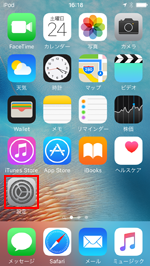
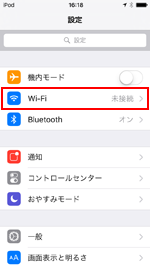
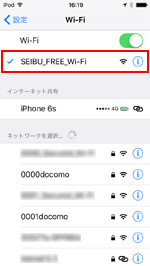
2. 「SEIBU FREE Wi-Fi」のエントリーページを表示する
iPod touchで「Safari」アプリを起動し、「SEIBU FREE Wi-Fi」のトップ画面から「インターネットに接続する」をタップし、無料インターネット接続エントリーページ内の「利用登録」をタップして登録を開始します。
なお、「Safari」を起動しても「SEIBU FREE Wi-Fi」のトップ画面が表示されない場合は、任意のブックマーク、または「更新」アイコンをタップすることで表示できます。
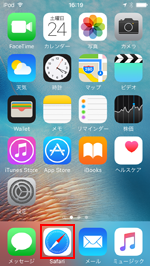
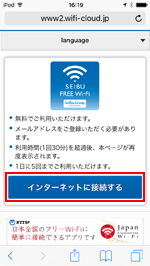
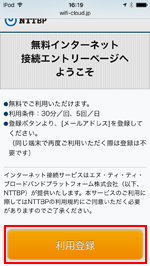
3. 利用規約に同意しメールアドレスを登録する
表示される利用規約を確認して「同意する」をタップします。「利用登録」画面で登録したい"メールアドレス"を入力し、確認画面で「登録」をタップします。
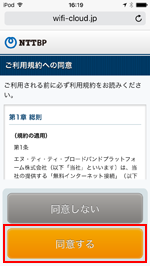

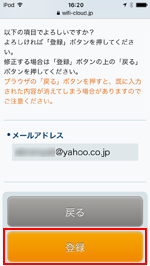
4. セキュリティについて同意するとインターネットに接続される
セキュリティについての確認画面から「同意する」をタップすると、iPod touchが「SEIBU FREE Wi-Fi」で無料インターネット接続されます。
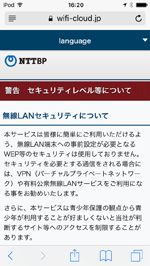
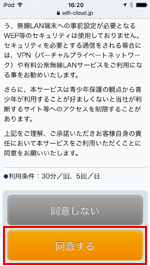
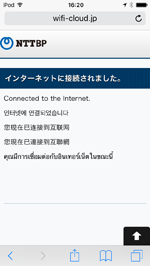
「Japan Connected-free Wi-Fi」アプリを利用することで、メールアドレスを入力することなくiPod touchを「SEIBU FREE Wi-Fi」に接続することができます。
* 「Japan Connected-free Wi-Fi」アプリでの利用登録が必要です。登録方法について詳しくは「iPod touchでの"Japan Connected-free Wi-Fi"アプリの使い方と設定方法」をご覧ください。
1. Wi-Fi設定画面で「SEIBU_FREE_Wi-Fi」を選択する
「SEIBU FREE Wi-Fi」が利用可能な駅で、iPod touchのホーム画面から「設定」をタップし「Wi-Fi」を選択します。Wi-Fiが「オフ」になっている場合は「オン」にし、「SEIBU_FREE_Wi-Fi」を選択・接続します。
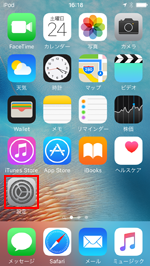
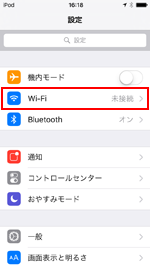
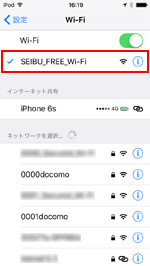
2. 「Japan Connected-free Wi-Fi」アプリでインターネット接続する
iPod touchを「SEIBU_FREE_Wi-Fi」に接続後、「Japan Connected-free Wi-Fi」アプリを起動します。
トップ画面から「SEIBU_FREE_Wi-Fi」に接続されていることを確認後、「インターネット接続へ」をタップすることでiPod touchを無料インターネット接続することが可能です。

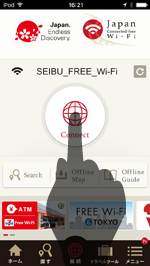
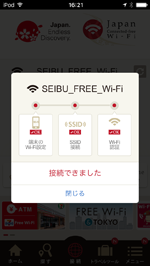
![]() 関連情報
関連情報
【Amazon】人気のiPhoneランキング
更新日時:2026/1/4 9:00
【Amazon】人気Kindleマンガ
更新日時:2026/1/4 9:00